การปรับปรุงที่สะสม 10 ของ Windows KB3135173 Build 10586.104 พร้อมใช้งานแล้ว
Microsoft วันนี้เปิดตัวการปรับปรุงที่สะสมใหม่KB3135173 สำหรับ Windows 10 การอัปเดตประกอบด้วยการแก้ไขข้อบกพร่องการปรับปรุงความปลอดภัยและการปรับปรุงประสิทธิภาพ มันยังนำ Build 10586.71 รุ่นก่อนหน้ามาจนถึง Build10586.104 นี่คือการดูการติดตั้งการอัปเดตและสิ่งที่คุณคาดหวัง
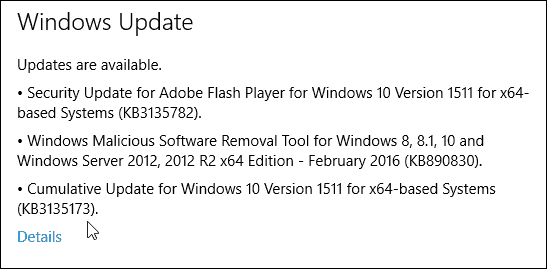
Windows 10 การปรับปรุงที่สะสม KB3135173
ไม่มีการเปลี่ยนแปลงใด ๆ ที่เห็นได้ชัดเจนต่อ UI ในการอัปเดตนี้ทุกอย่างที่รวมอยู่ในการอัปเดตนี้อยู่ภายใต้การแก้ไขข้อผิดพลาดประทุนเพื่อปรับปรุงการทำงานของ Windows 10
ตามหน้าประวัติการอัปเดต Windows 10 ของ Microsoft รายการอัพเดทนี้จะกล่าวถึงสิ่งต่อไปนี้:
การอัปเดตนี้รวมถึงการปรับปรุงคุณภาพและการแก้ไขความปลอดภัย ไม่มีการเปิดตัวฟีเจอร์ระบบปฏิบัติการใหม่ในเดือนนี้ การเปลี่ยนแปลงที่สำคัญในการอัปเดตนี้รวมถึง:
- แก้ไขปัญหาเกี่ยวกับการรับรองความถูกต้องการติดตั้งการปรับปรุงและการติดตั้งระบบปฏิบัติการ
- แก้ไขปัญหาด้วยการแคชเบราว์เซอร์ Microsoft Edge เยี่ยมชม URL ขณะใช้ InPrivate Browsing
- แก้ไขปัญหาที่ไม่อนุญาตให้ติดตั้งแอพพร้อมกันจาก Windows Store และอัปเดตจาก Windows Update
- แก้ไขปัญหาที่ล่าช้าของเพลงที่เพิ่มลงในแอพ Groove Music ใน Windows 10 Mobile
- ปรับปรุงความปลอดภัยในเคอร์เนล Windows
- แก้ไขปัญหาความปลอดภัยที่อาจอนุญาตให้มีการเรียกใช้รหัสระยะไกลเมื่อมีการเรียกใช้มัลแวร์ในระบบเป้าหมาย
- แก้ไขปัญหาความปลอดภัยใน Microsoft Edge และ Internet Explorer 11 ที่สามารถอนุญาตให้ติดตั้งและเรียกใช้รหัสจากเว็บไซต์ที่เป็นอันตรายบนอุปกรณ์
- แก้ไขปัญหาเพิ่มเติมเกี่ยวกับ Windows UX, Windows 10 Mobile, Internet Explorer 11, Microsoft Edge และทาสก์บาร์
- แก้ไขปัญหาความปลอดภัยเพิ่มเติมด้วย. NET Framework, Windows Journal, Active Directory Federation Services, NPS Radius Server, ไดรเวอร์โหมดเคอร์เนลและ WebDAV
สำหรับข้อมูลเพิ่มเติมเกี่ยวกับการแก้ไขความปลอดภัยในการอัปเดตนี้และรายการไฟล์ที่ได้รับผลกระทบโปรดดู KB3135173.
จบการอัพเดต
คุณจะได้รับการอัปเดตล่าสุดนี้โดยอัตโนมัติในบางจุด แต่ถ้าคุณไม่ต้องการรอคุณสามารถคว้ามันด้วยตนเองโดยไปที่ การตั้งค่า> การปรับปรุงและความปลอดภัย> Windows Update.
คุณจะต้องรีบูตเครื่องคอมพิวเตอร์ของคุณเพื่อให้เสร็จสมบูรณ์กระบวนการอัปเดต แต่คุณสามารถกำหนดเวลาเริ่มต้นใหม่สำหรับเวลาที่ดีที่สุดสำหรับคุณได้เสมอ หากต้องการข้อมูลเพิ่มเติมโปรดอ่านคู่มือของเราเกี่ยวกับวิธีกำหนดเวลาการเริ่มต้น Windows 10 Update
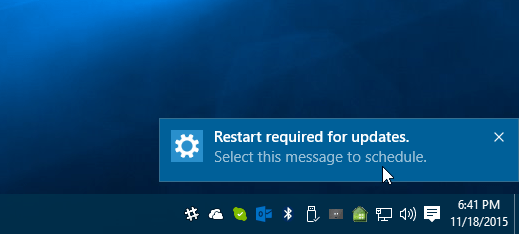
หลังจากกระบวนการอัปเดตเสร็จสมบูรณ์คุณสามารถตรวจสอบหมายเลขบิลด์ใหม่โดยเปิดเมนูการเข้าถึงด่วนที่ซ่อนอยู่และเลือกเรียกใช้หรือกดปุ่ม คีย์ Windows + R แล้ว พิมพ์: winver และกด Enter
คุณจะเห็นได้ว่าหมายเลขบิลด์ Windows 10 ของคุณเพิ่มขึ้นเล็กน้อย
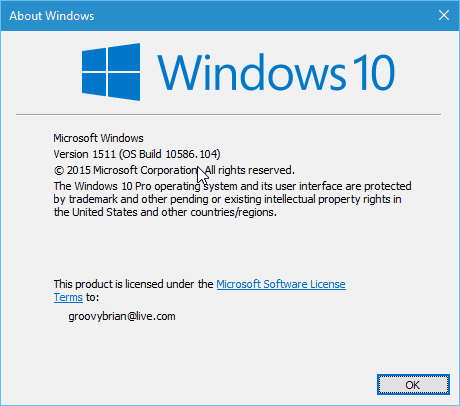
หลังจากที่คุณได้รับการปรับปรุงที่สะสมล่าสุดนี้ติดตั้งแล้วแจ้งให้เราทราบว่าระบบทำงานบนระบบ Windows 10 ของคุณอย่างไรในส่วนความคิดเห็นของเราด้านล่าง หากบางอย่างทำงานไม่ถูกต้องและคุณต้องการความช่วยเหลือเพิ่มเติมโปรดเข้าสู่ฟอรัม Windows 10 ฟรีของเราเพื่อรับการสนทนาและความช่วยเหลือเพิ่มเติม





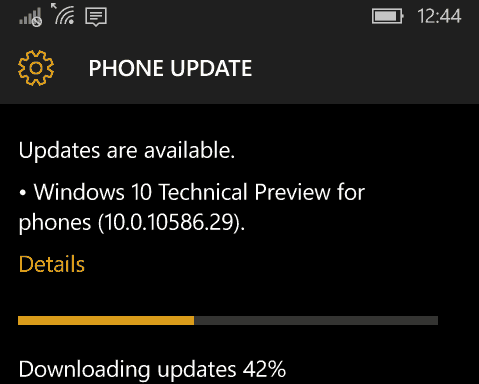




ทิ้งข้อความไว้